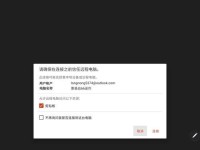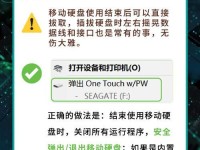在使用电脑的过程中,我们常常会遇到各种问题,例如系统运行缓慢、病毒感染、软件崩溃等,这些问题可能会给我们带来很多烦恼。然而,通过重装系统,我们可以轻松解决这些问题。本文将为大家提供一份详细的W10重装系统教程,帮助大家摆脱电脑问题,让电脑焕然一新。
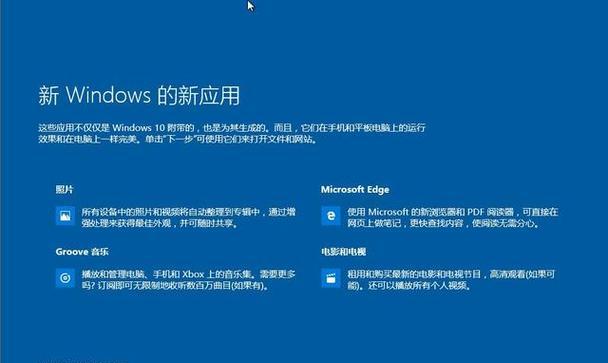
一:准备工作
在进行W10重装系统之前,我们需要做一些准备工作。备份重要数据,避免在重装系统过程中丢失。确保有一个可用的W10安装盘或者U盘,如果没有可以在官网下载并制作。检查硬件设备是否正常连接,以确保在重装系统过程中不会出现任何问题。
二:进入BIOS设置
在开始重装系统之前,我们需要进入电脑的BIOS设置。开机时按下指定的按键(通常是F2或Delete键),进入BIOS菜单。在菜单中,我们需要调整启动顺序,将光驱或者U盘设为首选启动项。
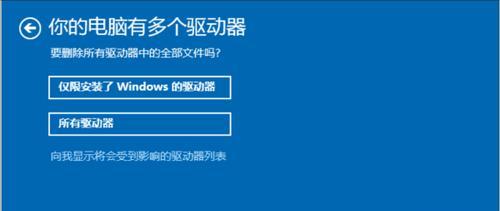
三:重装系统界面
当我们启动电脑时,会进入W10的重装系统界面。在这个界面中,我们可以选择安装语言、键盘布局等设置。根据自己的需求进行选择,并点击下一步。
四:许可协议
在继续重装系统之前,我们需要同意许可协议。仔细阅读协议内容,并勾选同意。然后点击下一步。
五:磁盘分区
在重装系统过程中,我们需要对硬盘进行分区。通常情况下,我们可以选择默认的分区方案,也可以根据自己的需求进行自定义分区。确保选择一个适当的磁盘分区方案后,点击下一步。

六:系统安装
接下来,系统将会进行安装过程。这个过程可能需要一些时间,请耐心等待。系统会自动进行安装并配置相关设置。
七:用户名和密码
在安装过程中,我们需要设置用户名和密码。根据提示输入你的用户名和密码,并点击下一步。
八:更新和驱动安装
系统安装完成后,我们需要进行更新和驱动安装。连接网络后,系统会自动更新和安装所需的驱动程序,以保证系统正常运行。
九:安装常用软件
完成驱动安装后,我们可以开始安装常用软件。例如办公软件、浏览器、音视频播放器等。这些软件可以根据个人喜好和需求进行选择。
十:激活系统
重装系统后,我们还需要对系统进行激活。点击开始菜单,进入设置界面,在激活选项中输入你的产品密钥,并点击激活。如果没有产品密钥,可以通过购买或者使用相关激活工具进行激活。
十一:数据恢复
在系统重装完成后,我们可以开始恢复备份的重要数据。将备份的数据复制到指定的文件夹或者分区中,以便随时访问。
十二:常见问题解决
在使用重装的W10系统过程中,可能会遇到一些问题。例如驱动不兼容、蓝屏等。这些问题可以通过更新驱动、修复系统文件等方式解决。如遇到问题,请及时寻求帮助。
十三:系统优化
完成重装和配置后,我们可以进行系统优化。例如清理垃圾文件、优化启动项、安装杀毒软件等,以提升系统的运行速度和稳定性。
十四:定期维护
在完成重装系统后,我们需要定期进行维护工作。例如更新系统补丁、定期清理磁盘、备份重要数据等,以保证系统的安全和稳定运行。
十五:
通过本文所述的W10重装系统教程,我们可以轻松搞定电脑问题。重装系统是解决电脑问题的有效方法,但在操作过程中仍需谨慎。希望本文能帮助大家顺利完成W10重装系统,让电脑焕然一新。